Resumo da IA
Está à procura de formas poderosas de gerir os uploads de ficheiros no seu site WordPress? Uma das muitas coisas úteis que pode fazer com o WPForms é permitir que os seus utilizadores anexem ficheiros a um formulário no seu site.
Mas isso não é tudo! Poderá também fazer com que os ficheiros sejam enviados diretamente para o seu e-mail, para que não tenha de iniciar sessão no seu sítio Web para os ver.
Abordámos todos os passos necessários para a sua configuração. Vamos começar!
Crie agora o seu formulário de carregamento de ficheiros
Como posso criar um formulário para carregar ficheiros?
A maneira mais fácil de criar um formulário para carregar arquivos é usar o campo de upload de arquivos do WPForms. Isto permitir-lhe-á criar e adicionar facilmente um campo de carregamento de ficheiros a qualquer formulário WPForms. Também pode simplesmente usar o modelo de formulário de upload de arquivo pré-construído.
Você só precisa de uma licença do WPForms Pro para começar. Confira o guia passo a passo detalhado abaixo:
Como Anexar Ficheiros a Formulários de Notificações de Email no WordPress
Passo 1: Instalar o WPForms

O WPForms é o melhor construtor de formulários para WordPress, com mais de 6 milhões de instalações activas e mais de 13 mil avaliações de 5 estrelas no WordPress.org.
Para empresas que procuram os recursos mais competitivos, a licença WPForms Pro é ideal. Então é por aí que vamos começar!
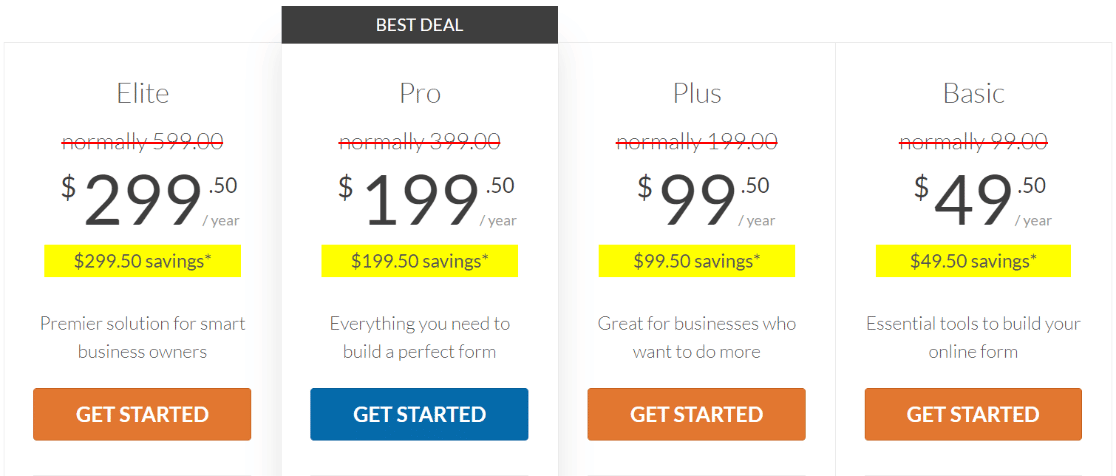
Pode instalar o WPForms tal como faria com qualquer outro plugin do WordPress, mas se precisar de ajuda, siga este guia para principiantes sobre como carregar plugins do WordPress.
Assim que tiver terminado, o próximo passo será criar um formulário de carregamento de ficheiros.
Passo 2: Criar um formulário de carregamento de ficheiros
Agora que temos o WPForms Pro instalado, podemos mergulhar sob o capô para criar um poderoso formulário de upload de arquivos que enviará anexos para o seu e-mail.
Uma das coisas mais legais do WPForms é a facilidade de começar a criar formulários. Você terá mais de 2.000 modelos de formulários do WordPress para escolher, incluindo um modelo de formulário de upload de arquivo pré-construído.
Para este guia, vamos simplesmente utilizar este modelo, mas não se esqueça de que pode adicionar um campo de carregamento de ficheiros a qualquer formulário.
Então, para continuar com a construção do nosso formulário, vamos para a área de administração do WordPress e clicar em WPForms " Add New. Também pode aceder a esta página clicando em Form Templates.

Uma vez aqui, vamos procurar o formulário de carregamento de ficheiros utilizando a barra de pesquisa. Quando o encontrar, clique em Usar modelo e o formulário será aberto no construtor de formulários.
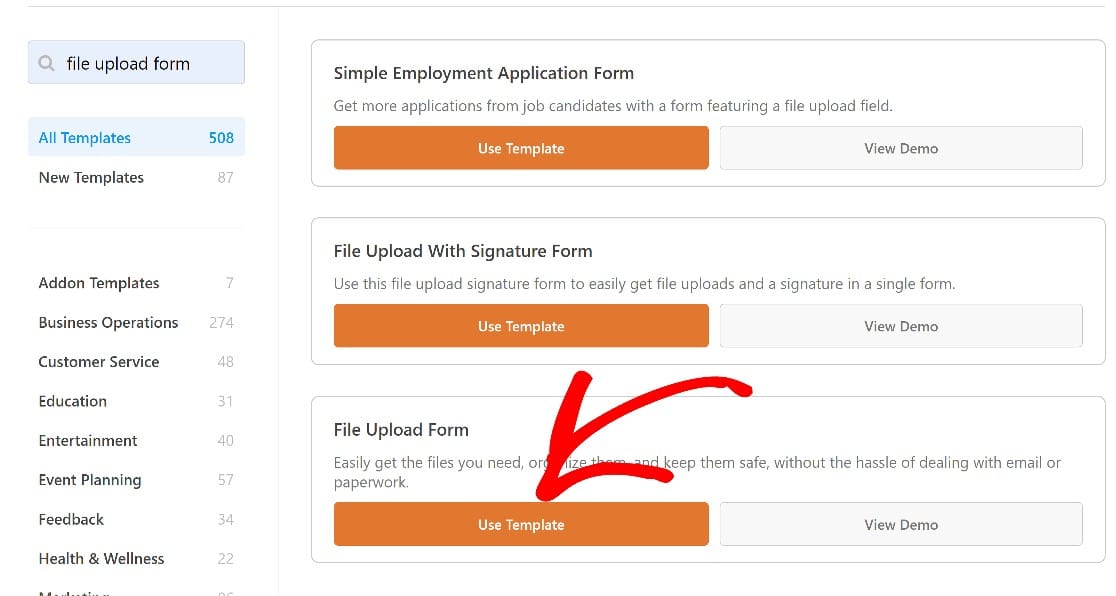
Se estiver a começar do zero com um modelo em branco ou qualquer outro modelo, pode encontrar o campo de carregamento de ficheiros percorrendo o painel do campo de formulário até ao Campos especiais secção.
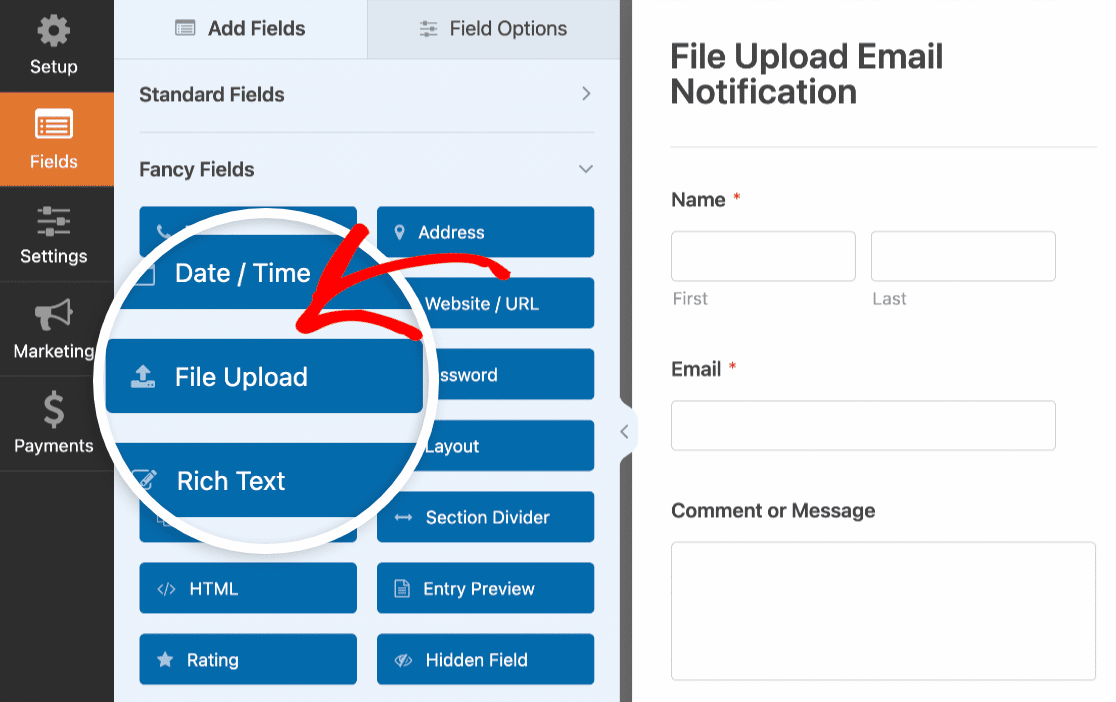
Arraste e largue o campo de carregamento de ficheiros no formulário, no ponto onde pretende que fique. Neste ponto, terá um formulário básico de carregamento de ficheiros que pode ser melhorado:
- Adicionar tipos de ficheiros adicionais
- Definir um tamanho máximo de carregamento de ficheiros
- Permitir o carregamento de vários ficheiros para um único campo de carregamento de ficheiros
- Configurar anexos para formar notificações de correio eletrónico
- E mais
Para este guia, estamos particularmente preocupados com a configuração do campo de carregamento de ficheiros para anexar carregamentos de ficheiros à notificação por correio eletrónico que recebe quando um utilizador submete um formulário. Isto é abordado no próximo passo.
Be quiser explorar algumas das formas de personalizar o formulário de carregamento de ficheiros, aqui está o nosso guia completo para criar um formulário de carregamento de ficheiros no WordPress.
Passo 3. Ativar os anexos de correio eletrónico
A partir do construtor de formulários, navegue para o menu à esquerda do painel do campo de formulário e clique em Definições " Notificações. Uma vez lá, primeiro, certifique-se de que o botão Ativar notificações está ativado.
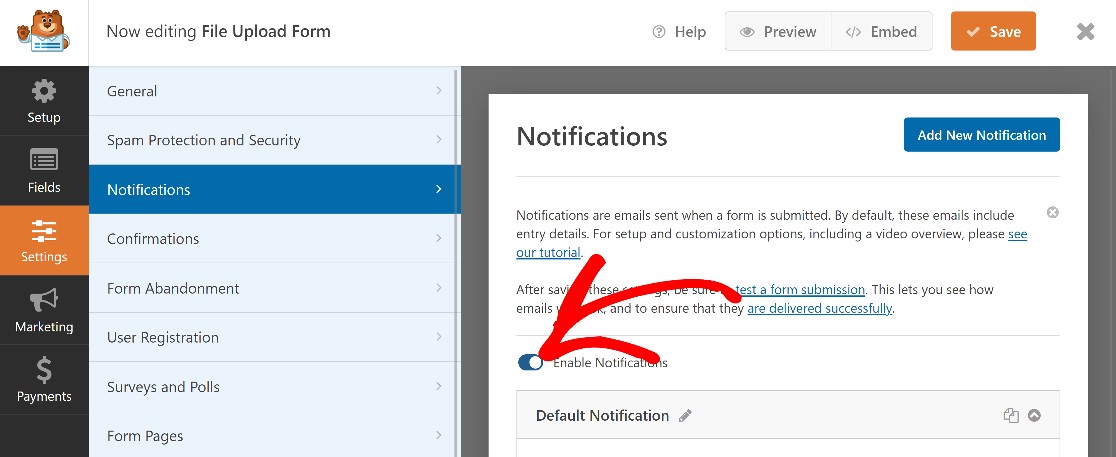
Desloque-se para baixo e clique em Avançadas para revelar mais opções e, em seguida, active o botão Ativar anexos de carregamento de ficheiros de formulário.
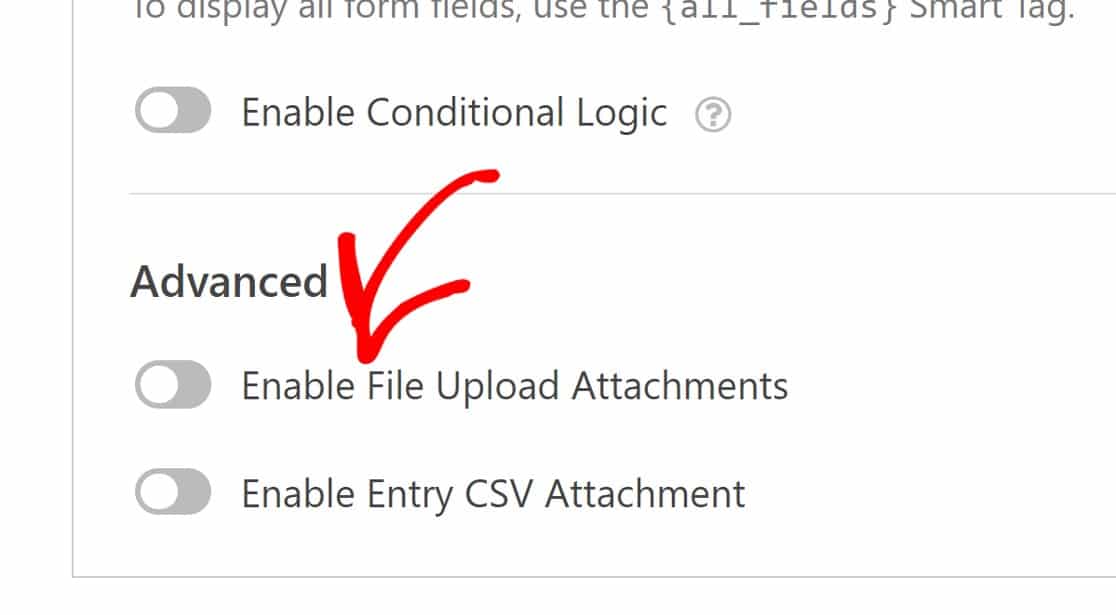
Em seguida, verá outra secção denominada Campos de carregamento de ficheiros, que terá sido aberta num menu pendente por baixo.
Clique no menu suspenso para escolher o campo do formulário do qual extrair os anexos. Neste caso, só tem um campo de carregamento de ficheiros no seu formulário, denominado Carregamento de ficheiros. Selecione este campo e guarde estas definições.
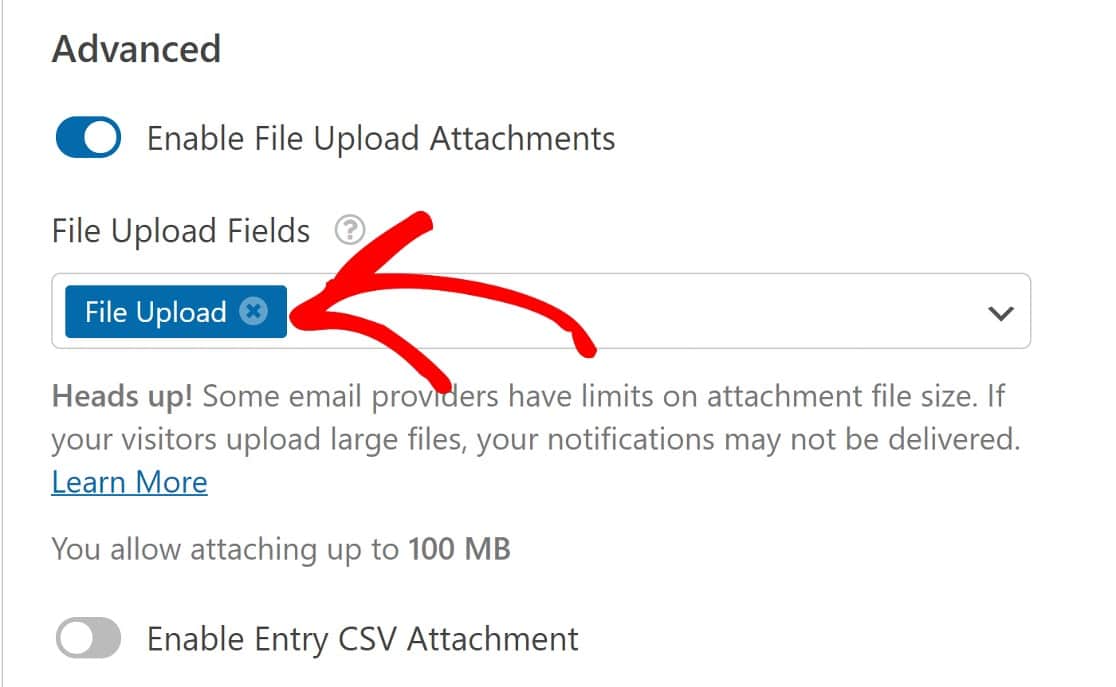
Agora, quaisquer carregamentos de ficheiros anexados a este formulário serão enviados juntamente com a notificação por correio eletrónico de envio do formulário.
Passo 4: Ver ou descarregar os ficheiros anexados das notificações
Para verificar se o seu formulário envia uploads de ficheiros para o seu e-mail como deve ser, temos de o incorporar numa página e publicar essa página no frontend do seu site. Para obter etapas detalhadas, consulte o nosso guia para incorporar um formulário numa página no WordPress.
Com o seu formulário publicado no frontend do seu sítio Web, preencha-o e anexe-lhe um ficheiro utilizando o campo de carregamento de ficheiros.
E quando verificar o seu correio eletrónico, verá agora o ficheiro carregado anexado ao correio eletrónico que pode ver ou descarregar diretamente.
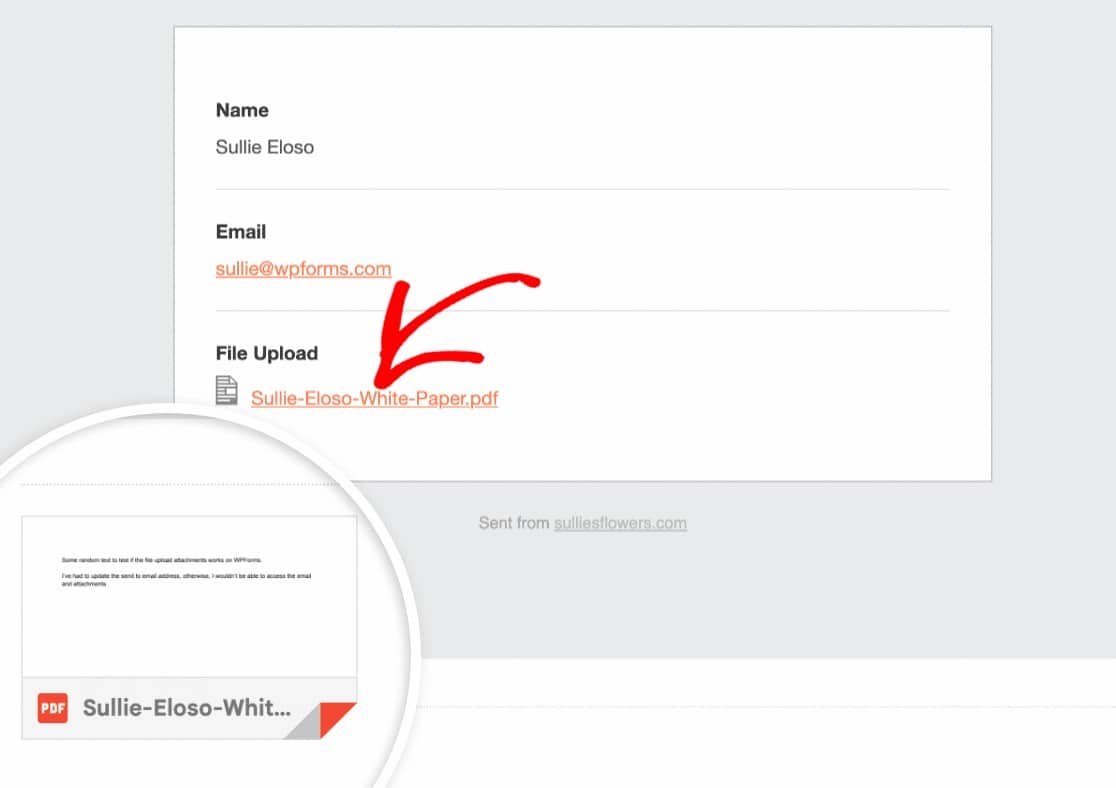
E já está! Agora já sabe como configurar um formulário que envia anexos de ficheiros para o seu endereço de correio eletrónico.
Também pode consultar este guia para obter mais informações sobre como personalizar notificações de formulários com modelos de correio eletrónico, tipografia e muito mais.
Em seguida, ajuste o tamanho máximo de upload de arquivos para o seu site
Uma das coisas que pode fazer com o campo de carregamento de ficheiros é determinar o tamanho máximo de carregamento de ficheiros. Mas nunca poderá aumentar esse tamanho acima do limite padrão de upload de arquivos do WordPress para o seu site. Por isso, eis como alterar o tamanho máximo de carregamento de ficheiros no WordPress.
Além disso, se você quiser automatizar suas notificações de formulário, consulte nosso guia sobre como conectar WPForms com ChatGPT para notificações automatizadas.
Crie agora o seu formulário de carregamento de ficheiros
Pronto para criar o seu formulário? Comece hoje mesmo com o plugin de criação de formulários mais fácil do WordPress. O WPForms Pro inclui muitos modelos gratuitos e oferece uma garantia de reembolso de 14 dias.
Se este artigo o ajudou, siga-nos no Facebook e no Twitter para mais tutoriais e guias gratuitos do WordPress.

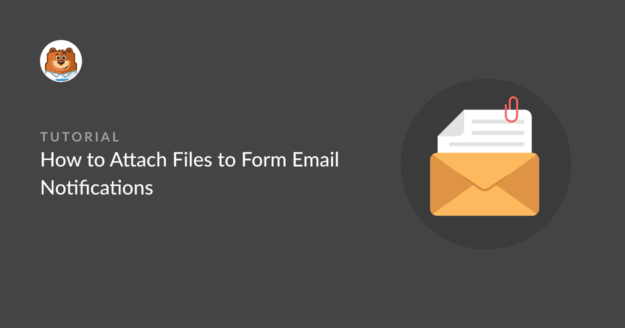


E se quiser enviar à pessoa que preenche o seu formulário uma mensagem de correio eletrónico com um anexo?
Olá, Jónatas - é absolutamente possível configurar uma resposta automática/e-mail de agradecimento onde pode escrever uma resposta HTML, incluir um anexo (adicionando o URL do anexo) para o utilizador que preencheu o formulário. Temos um tutorial passo a passo sobre isso (e outros aspectos da configuração de e-mails de formulário) neste documento.
Espero que isto ajude. Obrigado 🙂
Hi,
Como é que posso obter os uploads não como uma ligação e apenas como um anexo. Sei que é muito inseguro, porque é possível aceder aos dados através de uma ligação...
Olá, Hannah - Se não quiser ter o URL de carregamento do ficheiro na sua notificação por e-mail, basta utilizar {field_id="#"} em vez de {all_fields} na mensagem de e-mail, conforme mostrado aqui.
Caso seja útil partilhar, adicionamos um hash único ao final do URL do ficheiro que é carregado pelo utilizador (por exemplo: my-logo-570543445db74.png) para que um utilizador malicioso não possa abrir facilmente um conjunto de ficheiros que tenham sido carregados no seu sítio ou não possa adivinhar o URL de outros ficheiros, a menos que receba o URL exato do ficheiro por correio eletrónico.
Espero que isto ajude! Obrigada 🙂
Existe alguma forma de controlar a forma como o ficheiro é anexado ou incorporado? Tenho vários destinatários configurados e alguns deles estão a ter problemas em imprimir os e-mails com imagens. Sugeri-lhes que alterassem as definições de impressão dos seus programas de correio eletrónico, mas as imagens continuam a não aparecer quando são impressas. A nossa empresa faz isto para manter registos.
Olá Travis - Quando tiver oportunidade, envie-nos uma mensagem com mais pormenores sobre o problema que está a enfrentar no suporte, para que possamos prestar mais assistência.
Se tiver uma licença WPForms, tem acesso ao nosso suporte por e-mail, por isso, envie um ticket de suporte.
Caso contrário, fornecemos suporte gratuito limitado no fórum de suporte do WPForms Lite WordPress.org.
Obrigado 🙂